Las aplicaciones Fotos y Cámara de iOS 7 se han rediseñado por completo. O más bien, la aplicación Fotos lo ha hecho, con la aplicación Cámara obteniendo algunas actualizaciones excelentes, pero cambiando muy poco funcionalmente (algo bueno también: siempre fue fácil de usar).
Entonces, ¿qué ha cambiado? Levante un puf, ponga su lista de reproducción favorita de Barry White y sírvase una copa de vino delicioso, mientras echamos un vistazo a todo lo nuevo.
Las mejoras a las fotos en iOS 7 se dividen en dos partes: la aplicación de la cámara y la aplicación Fotos, y podría decirse que es esta última la que obtiene (y necesita) los cambios más importantes. Así que comencemos con eso.
El cambio más grande es el nuevo diseño de la pestaña Fotos, que muestra todas sus imágenes como un mosaico gigante de miniaturas diminutas. El nivel superior divide las imágenes en años y, al hacer clic en uno de estos ejercicios, se abre una vista organizada en eventos en una línea de tiempo. Estos eventos se titulan con el lugar donde los llevó (lugar, ciudad, país), junto con las fechas abarcadas por las fotos incluidas.
Toque el nombre del lugar para ver todas las imágenes en un mapa, o toque las fotos mismas para hacer "zoom" en el siguiente nivel, con divisiones más precisas de lugar y fecha. En resumen, hace que sea mucho más fácil encontrar fotos y mucho más divertido navegar por ellas. Si viaja mucho, esta nueva característica no tiene precio. Consejo adicional: puede presionar prolongadamente una foto en cualquiera de las vistas del "pulgar pequeño" para hacerla crecer, y luego puede desplazarse para ver otras imágenes ampliadas. Es como una lupa de fotograma completo y es lo suficientemente buena como para ayudar a encontrar una imagen incluso en la vista general de varios años.
Secuencias de fotos
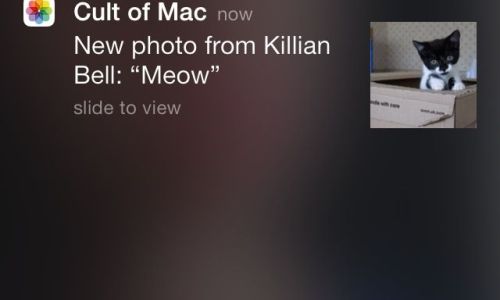
La siguiente pestaña es la pestaña Compartida, y reemplaza las transmisiones compartidas de Photo Stream (su Photo Stream real, que contiene las últimas 1,000 fotos tomadas en todos sus dispositivos, todavía está en la vista de Álbumes). Aquí puede ver las transmisiones compartidas por usted o con usted. Estos se pueden ver normalmente o como una presentación de diapositivas, y puede compartir fácilmente fotos individuales o invitar a nuevas personas a compartir usando los botones en la parte superior de la pantalla. Incluso puede desactivar las notificaciones para ciertas transmisiones, lo que resulta útil para las transmisiones compartidas con muchas personas, donde todas están lanzando imágenes.
¿Mucha gente? Si. La secuencia de fotos en iOS 7 ahora está abierta, de modo que cualquier persona que sea miembro de una secuencia puede agregar imágenes. En iOS 6, solo el creador de la transmisión puede agregarlos. Esto significa que puede tener su propio Instagram privado para su familia o amigos, o para un evento especial. En Cult of Mac estamos planeando usarlo para compartir imágenes en el próximo CES.
Agregar fotos también es mucho más fácil que antes. Simplemente presiona el botón "más" (en su propio cuadrado con forma de foto al final de tu flujo) y luego navega por toda tu biblioteca, como si lo estuvieras usando normalmente.
También hay una transmisión proporcionada de fábrica, llamada "Actividad". Esta es una vista de la línea de tiempo de todas las imágenes que se han compartido con usted o que ha compartido. Las transmisiones ahora te permiten comentar y hacer "Me gusta" en las imágenes, por lo que realmente puedes usar esto para reemplazar un red social, especialmente para familias que tienen miedo de la privacidad o simplemente no quieren acercarse Facebook.
Intercambio
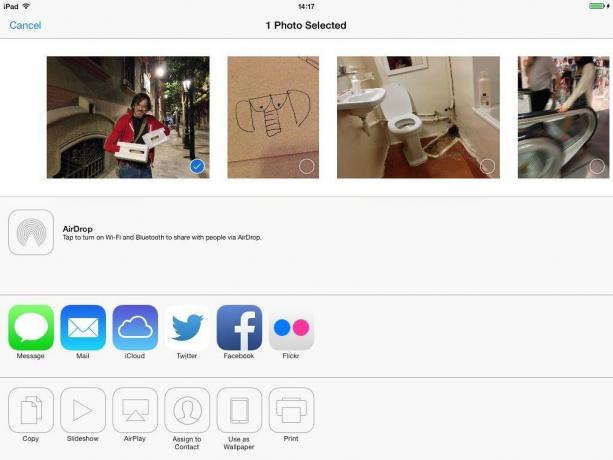
Hablando de compartir, ahora es mucho más intuitivo. Si está mirando una foto y decide compartirla, simplemente presione el nuevo botón de flecha en un cuadro y obtendrá una hoja para compartir en pantalla completa. Las imágenes están ordenadas en la parte superior en miniaturas grandes, con casillas de verificación vacías en la esquina. La foto seleccionada está allí, junto con las imágenes a cada lado de su línea de tiempo. Las opciones de uso compartido local y de exportación están divididas: Flickr, Facebook, Twitter, Mail, iCloud, mensajes, etc. en la parte superior, y las opciones de AirPlay, presentación de diapositivas, copiar, imprimir, asignar a contacto y usar como fondo de pantalla son debajo. Sin embargo, todavía no hay opción de "abrir".
Inteligentemente, los íconos desaparecen cuando seleccionas demasiadas fotos para que las usen. Twitter está limitado a una imagen, envíe cinco imágenes por correo electrónico y Facebook y Flickr duran hasta que haya llegado a diez antes de retirarse. Los mensajes pueden compartir hasta 20 imágenes y iCloud parece infinito.
Álbumes
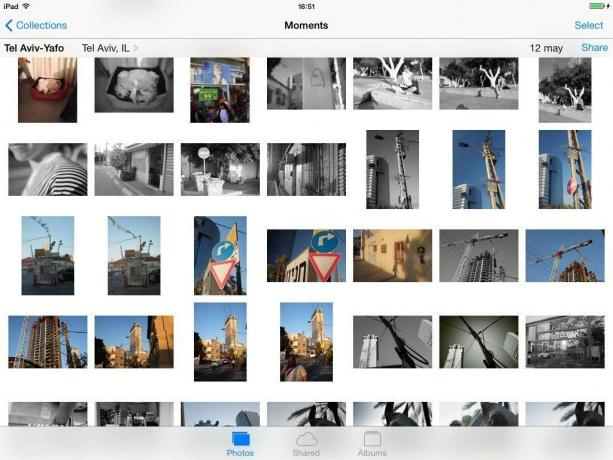
Los álbumes ahora son menos una ocurrencia tardía. La pestaña de álbumes contiene todos los álbumes creados en su iPhone y los que ha importado (ya sean álbumes de iPhoto o Aperture en la Mac, o de carpetas importadas a través de iTunes). Agregar uno nuevo es fácil (hay un botón más para el trabajo), la edición le permite eliminar cualquier álbumes creados localmente y también para mover el orden de los álbumes (sin cambios desde iOS6, pero poco conocido).
También hay dos nuevos álbumes inteligentes creados automáticamente según sea necesario: Panoramas y Videos. Ya no tienes que buscar en tu biblioteca solo para ver películas y panorámicas; ahora tienen su propia casa,
La aplicación de la cámara se ha modificado mucho visualmente, pero no se han introducido muchas funciones nuevas. A menos que use un iPad. El iPad ahora disfruta de fotos HDR y tiene un botón de acceso directo en la pantalla de inicio para acceder rápidamente a la cámara. Lo que no tiene el iPad, y lo que realmente es la mayor adición a la cámara iOS7, son filtros en vivo.
Filtros
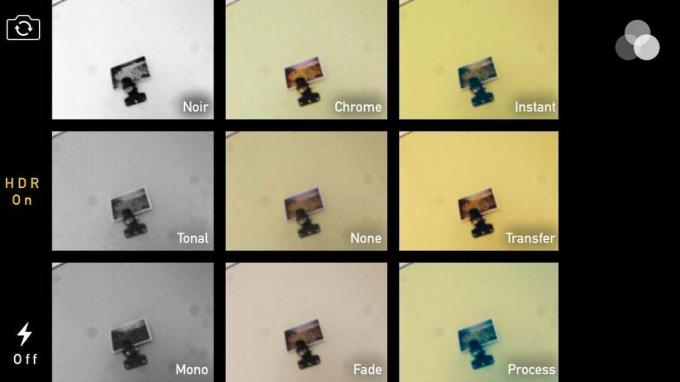
La cámara ahora tiene ocho filtros, seleccionados de una cuadrícula de 3 × 3 (el mosaico central selecciona "ninguno"), y son bastante buenos. Puede ver la imagen actual del "visor" en vivo en todos estos pulgares, y el filtro en vivo también se aplica a pantalla completa cuando elige el que desea usar. En estos días, mi iPhone está casi permanentemente en la fila inferior de filtros: Proceso, Transferencia o Instantáneo, pero Fade también es bueno. Sin embargo, los filtros en blanco y negro son un poco exagerados para mí; todavía uso Snapseed para mis conversiones.
Estos filtros no tienen pérdida, por lo que puede eliminarlos de la foto en cualquier momento en el futuro, y también elegir otros filtros en el modo Editar de la aplicación de fotos (actualmente, la sección de edición es el único lugar donde puede aplicar filtros en el iPad y, presumiblemente, en el iPhone 4 / S; no tengo uno para prueba).
Estos filtros se aplican, o se incorporan, cuando comparte una foto, por lo que solo puede volver a la imagen original utilizando el dispositivo con el que tomó la foto. Si está utilizando una versión anterior de iPhoto (o desmarca la opción para aplicar ediciones en aplicaciones como PhotoSync), las ediciones no se transfieren con la imagen. La última iPhoto que viene actualmente con la versión beta de Mavericks mostrará las fotos filtradas, incluso si llegaron a través de Photo Stream.
Flickr Etc.
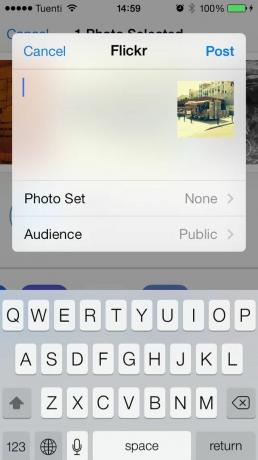
Es posible que haya notado que mencioné Flickr como una opción para compartir arriba. IOS7 ahora tiene soporte integrado para Flickr y Vimeo, además de Facebook y Twitter. Puede iniciar sesión en la aplicación de configuración y estos servicios se agregan a sus opciones para compartir. Con Flickr, puede agregar leyendas, elegir un conjunto de fotos y marcar la audiencia de sus fotos (privadas, públicas, familiares, etc.), antes de enviar la imagen en camino.
Una última palabra sobre la aplicación de la cámara. Si está acostumbrado a deslizar el dedo hacia la derecha para llegar a la última toma que tomó, le espera un mes de molestias: este El gesto ahora cambia entre los modos: video, foto normal, foto cuadrada (nueva) y (si su dispositivo lo admite) panorama
Y eso es todo, hasta donde yo sé. La aplicación de fotos es en realidad un buen lugar para estar ahora, especialmente con su diseño ligero y aireado de iOS7 que enfatiza sus imágenes en lugar de la interfaz de usuario cromada. Entre esto y Everpix, el 90% de mis necesidades de visualización de fotos están cubiertas.
¿Qué falta?
Eso no quiere decir que sea perfecto. La cámara todavía carece de un temporizador automático y la aplicación Fotos no te permite ordenar nada más que por la fecha de captura. Tampoco hay acceso a los metadatos, ni siquiera puedes hacer cosas simples como ver las dimensiones de una imagen o la hora en que se tomó, o incluso dónde está en un mapa (debe cambiar a la vista de mapa y rastrearlo allí).
Por otro lado, encontrar imágenes ahora es fácil y sus fotos se organizan automáticamente en esa dulce línea de tiempo (incluso las fotos agregadas desde su Mac a través de iTunes se incluyen aquí). Y los filtros y las opciones para compartir son un gran paso adelante con respecto a la versión anterior.
Es perfecto Por supuesto no. Pero puede estar seguro de que es mejor que la versión anterior en todos los sentidos.
Echa un vistazo a todos nuestros excelentes iOS7 reseñas aquí.

![Obtenga acceso temporal a la carpeta de la biblioteca de Mac OS X cuando lo necesite [Consejos para OS X]](/f/c46f5be2fcea1912afa757b884958968.jpg?width=81&height=81)